Schauen Sie sich die Themenartikel So installieren Sie VirtualBox unter Debian 10 in der Kategorie an: Wiki bereitgestellt von der Website ar.taphoamini.
Weitere Informationen zu diesem Thema So installieren Sie VirtualBox unter Debian 10 finden Sie in den folgenden Artikeln: Wenn Sie einen Beitrag haben, kommentieren Sie ihn unter dem Artikel oder sehen Sie sich andere Artikel zum Thema So installieren Sie VirtualBox unter Debian 10 im Abschnitt „Verwandte Artikel an.

Die plattformübergreifende Open-Source-Virtualisierungsplattform VirtualBox für Desktop-Betriebssysteme von Oracle ist kostenlos und benutzerfreundlich und ermöglicht Ihnen das Erstellen, Ausführen und Verwalten von Gastbetriebssystemen auf einer einzigen Hardware. Abhängig von Ihren Systemressourcen können Sie mehrere Gastbetriebssysteme gleichzeitig ausführen.
In diesem Artikel wird erläutert, wie Sie VirtualBox auf einem Debian-Betriebssystem über die Befehlszeile und grafisch installieren. Wir haben Debian 10 verwendet, um die in diesem Artikel erwähnten Befehle und Prozeduren auszuführen.
Inhalt
Installation über die Debian VirtualBox-Befehlszeile
Befolgen Sie diese Schritte, um VirtualBox über das Befehlszeilenterminal auf Ihrem System zu installieren:
Klicken Sie zum Öffnen des Terminals auf die Registerkarte Aktivitäten in der oberen linken Ecke des Desktops. Verwenden Sie dann die angezeigte Suchleiste, um die Terminal-Anwendung zu finden, indem Sie das Schlüsselwort eingeben. Wenn das Terminalsymbol angezeigt wird, klicken Sie darauf, um es zu öffnen.
1. Aktualisieren Sie Ihr System
Aktualisieren Sie zunächst den Systemspeicherindex auf dem Terminal mit diesem Befehl:
$ sudo apt update
2. Importieren Sie die VirtualBox-Speicherschlüssel
Importieren Sie nun den GPG-Schlüssel mit folgendem Befehl in die VirtualBox:
$ wget -q https://www.virtualbox.org/download/oracle_vbox_2016.asc -O- | sudo apt-key add -
Der obige Befehl sollte OK zurückgeben, was bedeutet, dass der GPG-Schlüssel erfolgreich importiert wurde und das aus diesem Repository hinzugefügte VirtualBox-Paket ein vertrauenswürdiges System ist.
3. Fügen Sie das VirtualBox-Repository hinzu
Wir können jetzt das VirtualBox-Repository zu unserer Quellliste hinzufügen. Führen Sie dazu den folgenden Befehl auf dem Terminal aus:
$ echo "deb [arch=amd64] http://download.virtualbox.org/virtualbox/debian bionic contrib" | sudo tee /etc/apt/sources.list.d/virtualbox.list
Nachdem wir den VirtualBox-Container zur Quellliste hinzugefügt haben, müssen wir den System-Repository-Index aktualisieren. Führen Sie dazu den folgenden Befehl auf dem Terminal aus:
$ sudo apt update
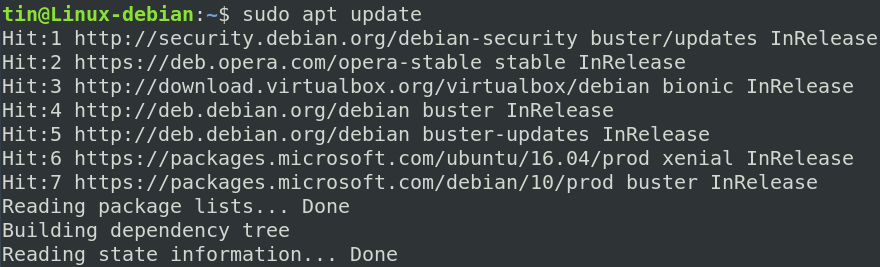
4. Installieren Sie VirtualBox
Führen Sie nun zur Installation von VirtualBox den folgenden Befehl im Terminal aus:
$ sudo apt install virtualbox-6.0
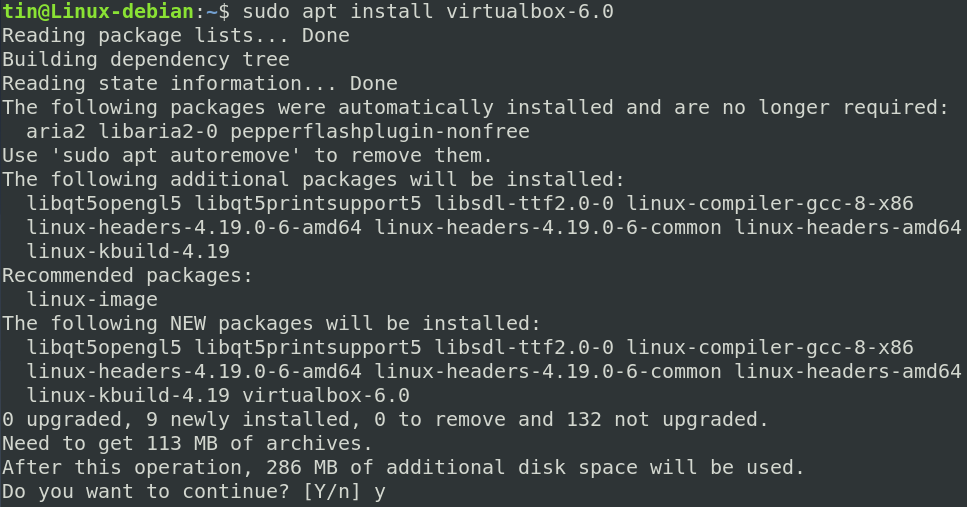 Inserent
Inserent
Sie werden aufgefordert, die Installation zu bestätigen, indem Sie Folgendes eingeben ja Nein. Putsch d Bestätigung und dann wird VirtualBox auf Ihrem System installiert.
5. Starten Sie VirtualBox
Nach der Installation können Sie VirtualBox starten, indem Sie es in der Liste der Anwendungen finden, oder einfach den folgenden Befehl auf dem Terminal ausführen:
$ virtualbox
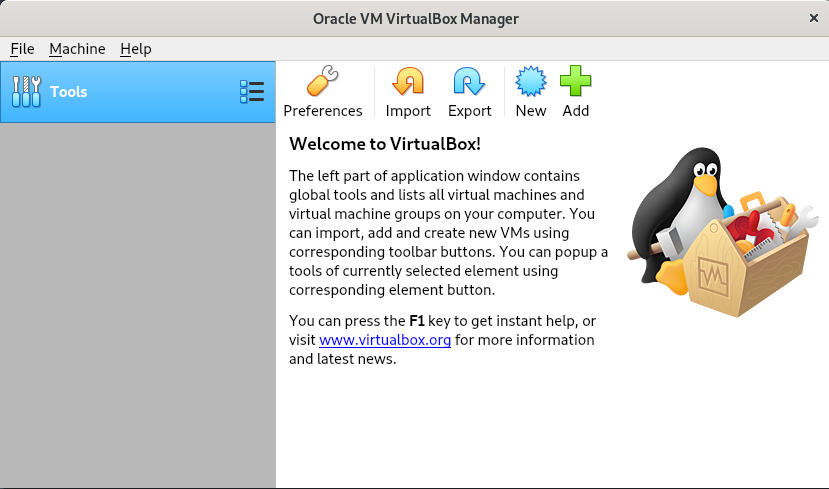
Installieren Sie das VirtualBox-Add-On-Paket
VirtualBox bietet auch ein Add-On-Paket, das virtuellen Maschinen einige zusätzliche Funktionen hinzufügt. Dazu gehören Remote-Desktop-Protokollunterstützung, virtuelle USB 2.0- und USB 3.0-Geräte, Disk-Image-Verschlüsselung, PXE-Boot und mehr.
Um das VirtualBox Add-on Pack herunterzuladen, führen Sie den folgenden Befehl auf dem Terminal aus:
$ wget https://download.virtualbox.org/virtualbox/6.0.10/Oracle_VM_VirtualBox_Extension_Pack-6.0.10.vbox-extpack
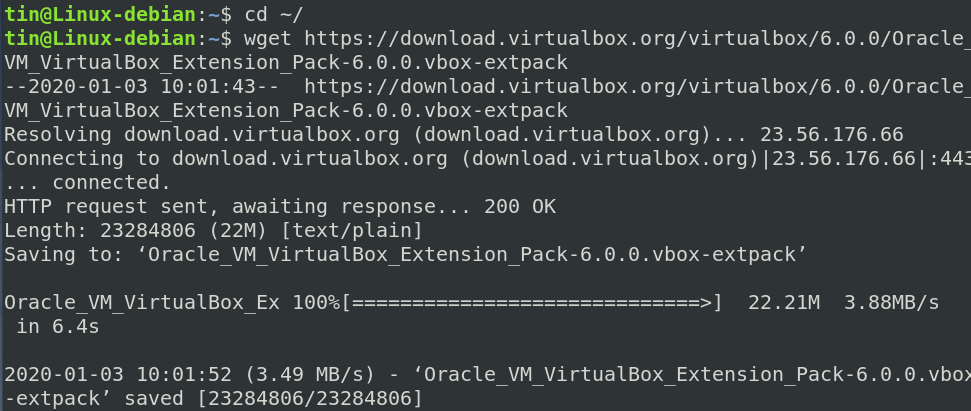
Nach dem Herunterladen des VirtualBox-Add-In-Pakets können Sie diesen Befehl installieren, indem Sie ihn in einem Terminal ausführen:
$ sudo VBoxManage extpack install Oracle_VM_VirtualBox_Extension_Pack-6.0.10.vbox-extpack
Die Installation beginnt und die folgende Meldung wird angezeigt, in der die Bedingungen der VirtualBox-Lizenz erläutert werden. Putsch d und dann Eintreten akzeptiere die Allgemeinen Geschäftsbedingungen. Wenn die Installation abgeschlossen ist, wird eine Meldung angezeigt, die angibt, dass das VirtualBox-Add-in-Paket erfolgreich installiert wurde.
Deinstallieren Sie das VirtualBox-Plug-in
Starten Sie über die VirtualBox-Benutzeroberfläche oder die Eingabeaufforderung. Wenn es sich öffnet, gehen Sie hierher Vorlieben.
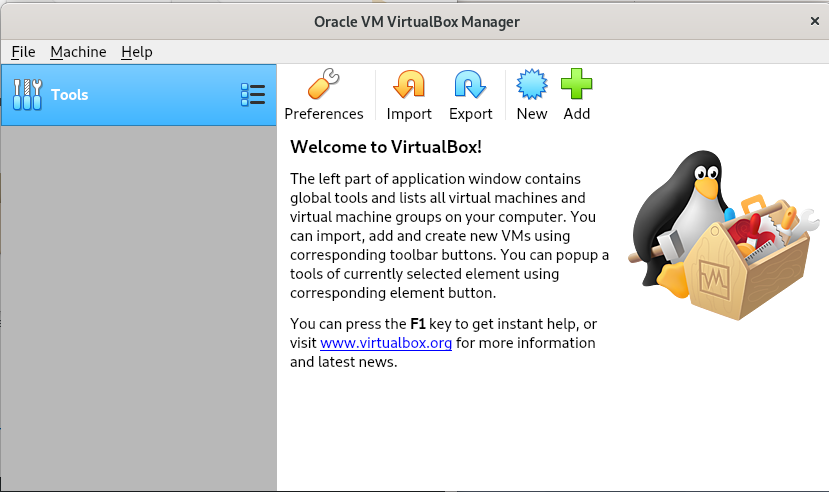
Wechseln Sie nun in die Einstellungsansicht Erweiterungen. Hier sehen Sie die VirtualBox-Erweiterung in den Erweiterungspaketen. Auf diese Weise können Sie Einträge zur Liste hinzufügen oder daraus entfernen + und -. Um die VirtualBox-Erweiterung zu deinstallieren, wählen Sie sie aus und klicken Sie auf die Schaltfläche -.
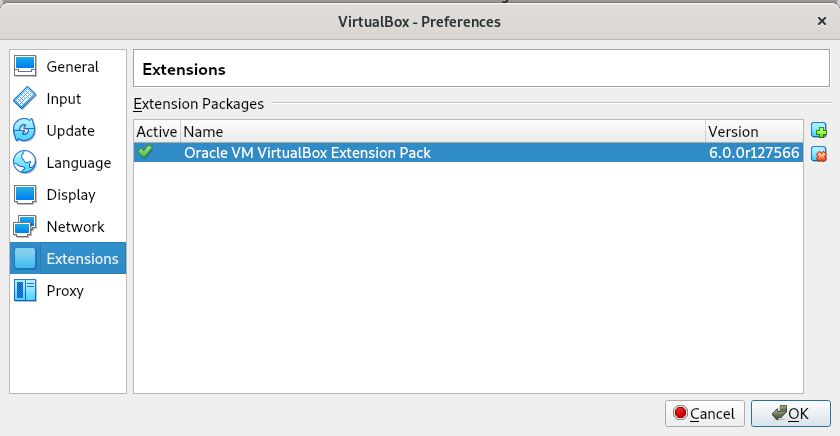
Führen Sie den folgenden Befehl aus, um das Add-On-Paket von der Befehlszeile zu entfernen:
$ VBoxManage extpack uninstall "Oracle VM VirtualBox Extension Pack"
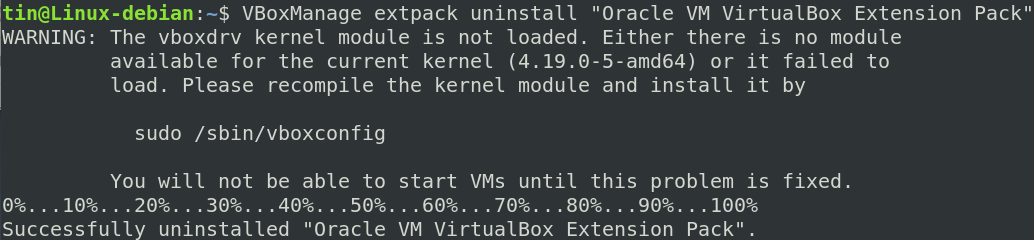
Deinstallieren Sie VirtualBox
Führen Sie den folgenden Befehl im Terminal aus, um VirtualBox zu deinstallieren, das mit der obigen Methode installiert wurde:
$ sudo apt-get remove virtualbox-6.0

Wenn Sie den obigen Befehl ausführen, wird der Deinstallationsprozess gestartet. Das System kann Sie empfehlen ja Nein um den Entfernungsprozess fortzusetzen. Putsch d und dann Eintreten um fortzufahren, und entfernen Sie dann die virtuelle Box aus dem System.
Führen Sie nun diesen Befehl aus, um die auf dem Terminal installierten Abhängigkeiten mit VirtualBox zu entfernen:
$ sudo apt autoremove
Installieren Sie mit der Debian VirtualBox-GUI
Um die VirtualBox mit der GUI-Methode zu installieren, gehen Sie wie folgt vor:
1. Öffnen Sie diesen Link und laden Sie das Linux-Distributionspaket herunter. Laden Sie das Debian 10-Paket hier herunter.
https://www.virtualbox.org/wiki/Linux_Downloads
Das heruntergeladene Paket wird im Standard-Download-Verzeichnis gespeichert.
2. Navigieren Sie mit dem Debian-Dateimanager zum Download-Verzeichnis. Klicken Sie mit der rechten Maustaste auf die VirtualBox .deb-Datei und klicken Sie darauf Öffnen Sie es mit einer anderen Anwendung.
3. Später Anwendung auswählenWählen Software Installation und klicken Wählen.
Öffnet das Debian Software Center-Installationsprogramm. Klicken Installation So installieren Sie VirtualBox auf Ihrem System.
Sie werden dann zur Authentifizierung aufgefordert. Geben Sie das Passwort für den autorisierten Benutzer ein und klicken Sie auf die Schaltfläche Authentifizierung. Die Installation wird nun gestartet und Sie sehen die folgende Ansicht mit einem Fortschrittsbalken, der den Fortschritt des Installationsvorgangs anzeigt.
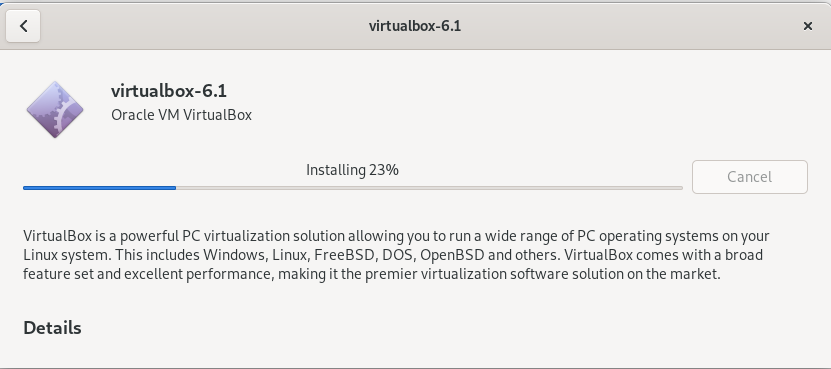
Wenn die Installation abgeschlossen ist, sehen Sie die folgende Ansicht.
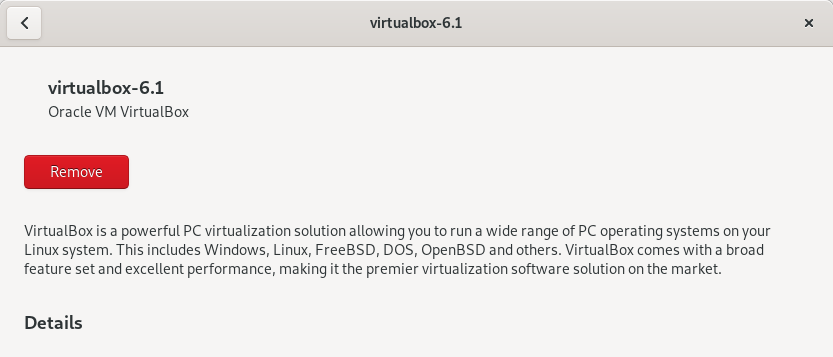
Deinstallieren Sie VirtualBox
Um VirtualBox grafisch zu entfernen, öffnen Sie den Ordner, der die .deb-Datei von VirtualBox enthält. Klicken Sie mit der rechten Maustaste auf die .deb-Datei und wählen Sie sie aus Öffnen Sie es mit einer anderen Anwendung. Dann klick Software Installation um die Datei im Software Center zu öffnen. Sie können sie hier sehen Entfernen Sie es Klicken Sie auf VirtualBox, um es aus dem System zu entfernen, wie im obigen Screenshot gezeigt.
Das ist alles! In diesem Artikel erfahren Sie, wie Sie VirtualBox unter Debian 10 installieren. Sie können jetzt jeden Gastcomputer basierend auf Systemressourcen installieren.
Einige Bilder zum Thema So installieren Sie VirtualBox unter Debian 10

Einige verwandte Schlüsselwörter, nach denen die Leute zum Thema suchen So installieren Sie VirtualBox unter Debian 10
#installieren #Sie #VirtualBox #unter #Debian
Weitere Informationen zu Schlüsselwörtern So installieren Sie VirtualBox unter Debian 10 auf Bing anzeigen
Die Anzeige von Artikeln zum Thema So installieren Sie VirtualBox unter Debian 10 ist beendet. Wenn Sie die Informationen in diesem Artikel nützlich finden, teilen Sie sie bitte. vielen Dank.

